迅雷极速版怎么关闭自动更新?迅雷极速版关闭自动更新的方法
第一步
安装好迅雷极速版之后,选择桌面图标,右键选择属性。
第二步
在快捷方式中点击打开文件所在的位置,即打开了文件目录,我们在目录下找到这个应用程序( XLLiveUD.exe),它是迅雷的自动升级程序,我们将它删除,但删除之后下次打开迅雷时会提示该文件丢失。
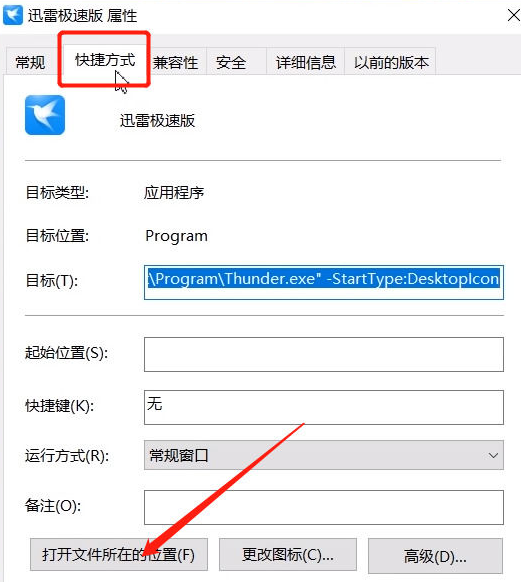
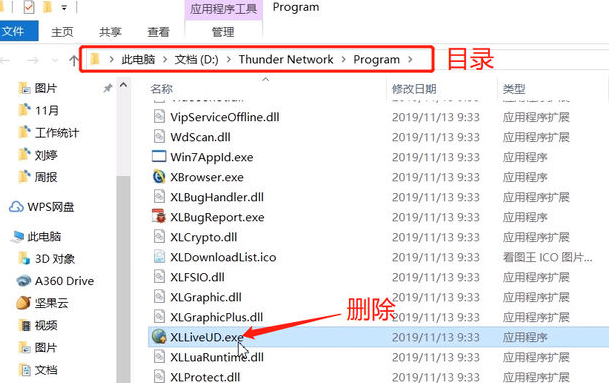
第三步
接着我们需要在同一个目录下找到这个应用程序(Thunder.exe),选中它,复制并粘贴。
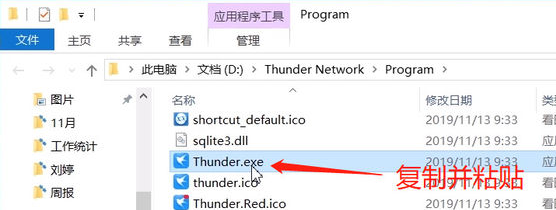
第四步
将粘贴的重命名为这个(XLLiveUD.exe),也就是刚刚删除的自动更新程序。这样才能彻底屏蔽了迅雷的自动更新,并且也不会提示报错。
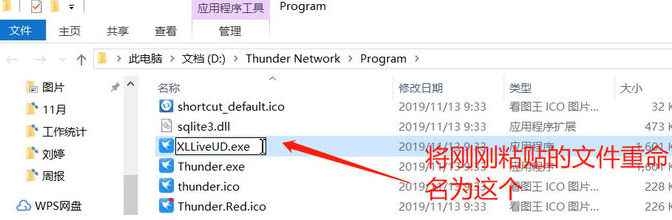
以上就是给大家分享的迅雷极速版关闭自动更新的方法,更多精彩教程尽在第八下载站。